- Muallif Jason Gerald [email protected].
- Public 2024-01-19 22:14.
- Oxirgi o'zgartirilgan 2025-01-23 12:51.
Ish kompyuteriga uydan kirish boshqa kompyuterlardan uy kompyuteriga kirishdan ko'ra murakkabroq. Aksariyat kompaniyalarda begona odamlar kompaniya tarmog'idan tashqaridagi maxfiy ma'lumotlarga kirishiga yo'l qo'ymaslik uchun xavfsizlik tizimlari o'rnatilgan. Ishchi kompyuteringizga kira olish uchun siz Virtual Private Network yoki VPN deb nomlangan dasturiy ta'minot orqali tarmoqdan masofadan turib foydalanish uchun kompaniyadan ruxsat olishingiz kerak.
Qadam
2 -usul 1: Ishchi kompyuterga VPN o'rnatish

Qadam 1. Ishchi kompyuteringizga masofadan kirishni so'rang
Ko'pgina kompaniyalar o'z xodimlaridan VPN -ga kirishdan oldin ruxsat so'rashlarini talab qilishadi. IT (Axborot texnologiyalari) bo'limiga murojaat qiling yoki kirishni so'rash uchun kompaniyaning IT -saytiga tashrif buyuring.
- Sizning ish turingizga va kompaniyaning Internet xavfsizligi siyosatiga qarab, IT bo'limi sizga darhol yordam berishi mumkin.
- Agar IT bo'limi sizga rahbarning ruxsatini talab qilsa, u bilan bog'laning va undan sizning nomingizdan so'rov yuborishini so'rang.
- Kirish huquqini so'rash uchun siz foydalanuvchi nomi va parolni kiritishingiz kerak bo'lishi mumkin.
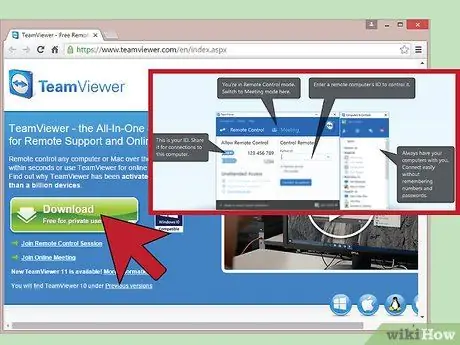
Qadam 2. VPN dasturini ishchi kompyuterga o'rnating
Virtual xususiy tarmoq dasturiy ta'minoti ish kompyuteringizga o'rnatilishi kerak, shunda siz uydan ishlashingiz mumkin. IT saytiga tashrif buyuring va dasturiy ta'minotni yuklab olish havolasini va o'rnatish qo'llanmasini toping. Dasturiy ta'minotni o'rnatish odatda o'zingiz tomonidan amalga oshiriladi.
- Windows uchun VPN dasturiy ta'minoti Mac -dan farq qilishi mumkin. Siz foydalanayotgan operatsion tizim uchun tegishli qo'llanmani o'qiganingizga ishonch hosil qiling.
- Agar IT bo'limi siz uchun ishchi kompyuter o'rnatmagan bo'lsa, texnik sizga ko'rsatma berishi mumkin, shunda buni o'zingiz qilishingiz mumkin.
- O'rnatish yoki sozlashda qiyinchiliklarga duch kelsangiz, kompaniyaning qo'llab -quvvatlash xizmatiga qo'ng'iroq qiling yoki elektron pochta orqali xabar yuboring.

Qadam 3. VPN -ga ulaning
O'rnatilgandan so'ng, VPN dasturini faollashtirish kerak. Kompyuteringizda, ga o'ting Boshlash → Dasturlar, keyin o'rnatilgan VPN dasturining nomini toping. Uni ochish uchun VPN mijozini ikki marta bosing. Sizdan foydalanuvchi nomi va parolni kiritish talab qilinadi. Bu bosqich kompaniyaning siyosatiga qarab o'zgaradi.
- Agar siz Mac -dan foydalanayotgan bo'lsangiz, "Ilovalar" papkasiga o'ting va o'rnatilgan VPN -ni bosing.
- O'rnatilgandan so'ng, VPN avtomatik ravishda ulanishi mumkin. Dasturni o'rnatish bo'yicha ko'rsatmani o'qing yoki kompaniyangizning IT bo'limiga murojaat qiling.
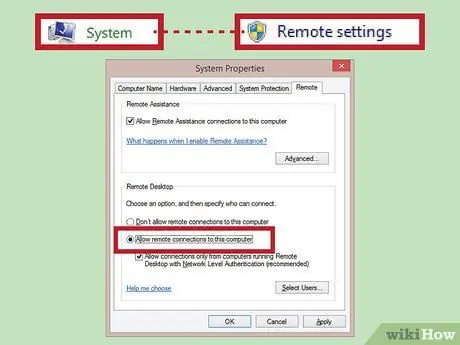
Qadam 4. Ishchi kompyuterda masofaviy ish stolini yoqing
Masofaviy ish stoli boshqa kompyuterlarga ishchi kompyuteringizga ulanish imkonini beradi. Windows foydalanuvchilari uchun bosing Boshlash → Boshqarish paneli → Tizim → Masofaviy ish stoli. "Foydalanuvchilarga ushbu kompyuterga masofadan ulanishga ruxsat berish" degan katakchani belgilang.
- Ishchi kompyuterning to'liq nomini yozing. Bu uydan ulanganda kerak bo'ladi. Belgilangan maydon ostida sizning kompyuteringiz nomi ko'rsatilishi kerak.
- Agar siz Mac -dan foydalanayotgan bo'lsangiz, Mac App Store -ga tashrif buyuring va "Microsoft masofaviy ish stoli" ni yuklab oling.
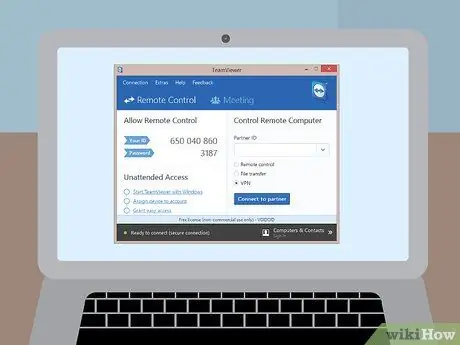
Qadam 5. Uyga ketayotganda kompyuteringizni ish joyida qoldiring
Ishchi kompyuterlar masofadan turib kirish uchun tarmoqqa ulangan bo'lishi kerak. Agar kerak bo'lsa, ishchi kompyuterda masofadan kirish dasturini ishga tushiring. Hammasi IT bo'limi sizning tarmog'ingizni qanday tuzganiga bog'liq.
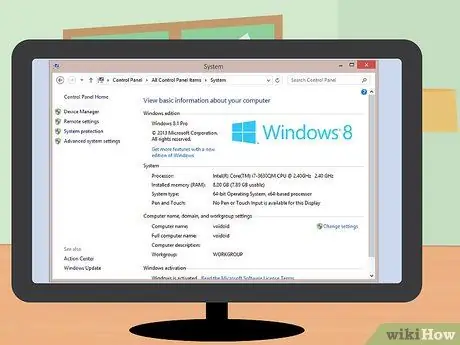
Qadam 6. Uy kompyuterining tizim talablarini tekshiring
Kompyuteringizga VPN dasturini o'rnatishdan oldin, uy kompyuteringiz barcha tizim talablariga javob berishiga ishonch hosil qiling. Talablar kompaniyaga qarab o'zgaradi. Odatiy talablar - bu eng yangi operatsion tizim va ma'lum miqdordagi RAM (qattiq disk maydoni). Mac va Windows uchun talablar turlicha.
- Tizim talablari odatda IT -saytida mavjud.
- Agar sizda biron bir savol bo'lsa, AT bo'limiga qo'ng'iroq qiling yoki elektron pochta orqali xabar yuboring.
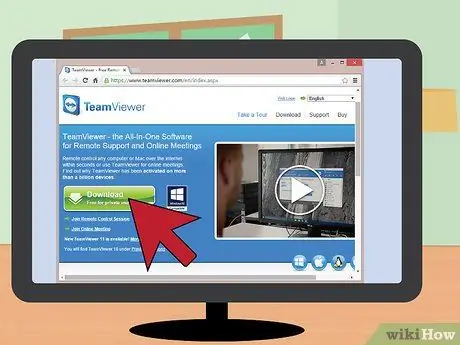
Qadam 7. uy kompyuter uchun VPN dastur mijoz yuklab
Ishchi kompyuterda bo'lgani kabi, uy kompyuteringiz uchun ham VPN mijoz dasturini yuklang. O'rnatish jarayoni odatda o'zingiz amalga oshirilishi mumkin. Berilgan ko'rsatmalarga amal qilganingizga ishonch hosil qiling.
- Agar muammoga duch kelsangiz, IT bo'limi dasturni o'rnatish va sozlash uchun kompyuterni ofisga olib kirishingizni so'rashi mumkin.
- Agar AT bo'limi siz uchun dasturiy ta'minotni o'rnatmagan bo'lsa, texnik sizga uyga dasturiy ta'minot va konfiguratsiya qo'llanmalarini berishi mumkin.
- Agar dasturni o'rnatish yoki sozlashda muammo bo'lsa, kompaniyaning qo'llab -quvvatlash xizmatiga qo'ng'iroq qiling yoki elektron pochta orqali yuboring.
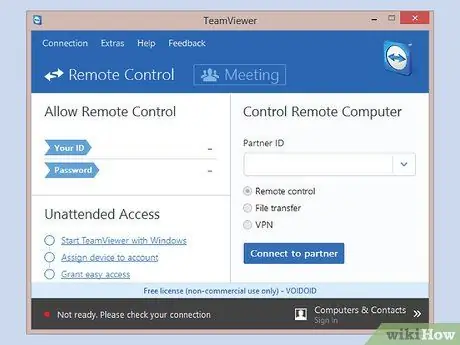
Qadam 8. Uy kompyuterida VPN mijoz dasturini ishga tushiring
Ga o'ting Boshlash → Dasturlar, keyin o'rnatilgan VPN nomini toping. Uni ochish uchun VPN mijozini ikki marta bosing. Sizdan foydalanuvchi nomi va parolni kiritish talab qilinishi mumkin.
Mac foydalanuvchilari uchun "Ilovalar" papkasiga o'ting va VPN dasturini bosing
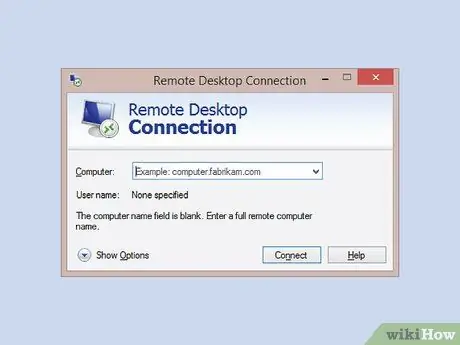
Qadam 9. Uy kompyuteridagi masofaviy ish stoliga kiring
Endi ish kompyuteringizga ulanish uchun siz uy kompyuteringizdagi Masofaviy ish stoliga kirishingiz kerak. Windows foydalanuvchilari uchun o'ting Boshlash → Aksessuarlar → Aloqa → Masofaviy ish stoli. Masofaviy ish stoliga kirgandan so'ng, ishchi kompyuter nomini kiriting va "Ulanish" tugmasini bosing. Endi siz ish kompyuteringizga ulanishingiz va uydan ishlashingiz mumkin.
- Masofaviy ish stoli orqali ulanishdan oldin siz VPN -ga kirishingiz mumkin.
- Mac foydalanuvchilari uchun "Microsoft masofaviy ish stoli" ni yuklab oling.
- Agar siz ishchi kompyuteringizni tarmoqdan topishda muammoga duch kelsangiz, kompaniyaning qo'llab -quvvatlash xizmatlariga murojaat qiling.

Qadam 10. Bilingki, sizning uy kompyuteringiz ishchi kompyuteringizga qaraganda sekinroq ishlashi mumkin
VPN ulanish tezligi uydagi Internet tezligiga bog'liq. Internet qanchalik tez bo'lsa, VPN ulanishi shunchalik tez bo'ladi. Yuborilgan va qabul qilingan ma'lumotlar shifrlanganligini unutmang. Shifrlash jarayoni ham kompyuter ishini sekinlashtiradi.
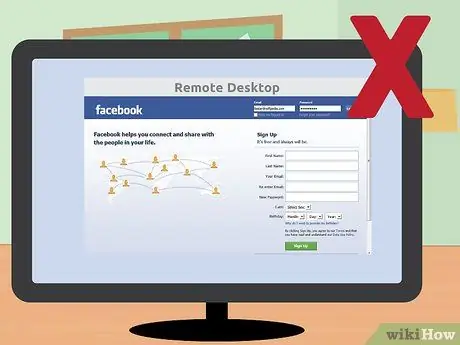
Qadam 11. VPNni shaxsiy maqsadlar uchun ishlatmaslikka harakat qiling
Kompaniyalar VPN -dan foydalanganda sizning barcha veb -faoliyatingizni ko'rishlari mumkin. Shuning uchun, ishda muammoga duch kelmaslik uchun, shaxsiy maqsadlar uchun bemaqsad qilganda, VPN ishlatmaslik yaxshiroqdir. Agar siz shaxsiy biznes bilan shug'ullanmoqchi bo'lsangiz, masofaviy ish stoli oynasida "minimallashtirish" tugmasini bosishingiz mumkin.
2 -ning 2 -usuli: IT bo'limining yordamisiz masofadan kirish
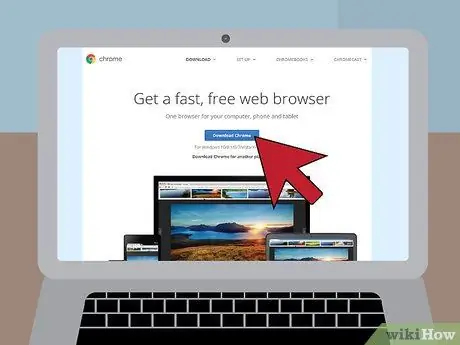
Qadam 1. Chrome masofaviy ish stoli kabi xizmatni sinab ko'ring
Agar sizning kompaniyangizda IT bo'limi yoki VPN bo'lmasa, siz kompyuterlar o'rtasida ma'lumotlarga xavfsiz kirishingiz va almashishingiz mumkin. Chrome masofaviy ish stoli - bu Windows va Mac -da ishlaydigan bepul dastur. Agar siz hali Google Chrome -dan foydalanmasangiz, ushbu ilovani ishlatishdan oldin brauzerni yuklab oling.
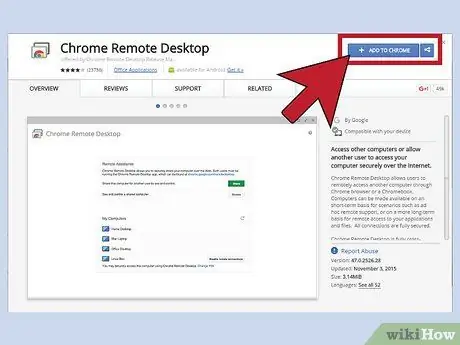
Qadam 2. Chrome masofaviy ish stolini ulanmoqchi bo'lgan kompyuterga o'rnating
Ilovani yuklab olish uchun Chrome Internet -do'koniga o'ting. Oynaning o'ng yuqori burchagidagi ko'k " + Chrome -ga qo'shish" tugmasini bosing. Agar so'ralsa, "Qo'shish" tugmasini bosing.
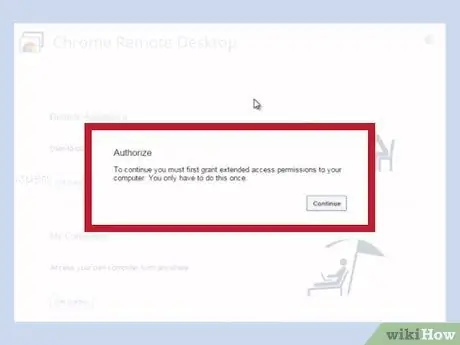
Qadam 3. Chrome masofaviy ish stoliga ruxsat bering
Dasturni birinchi marta ishlatganingizda, sizdan avtorizatsiya so'raladi. Dastur avtorizatsiyasi ilovaga sizning elektron pochta manzilingizni, Chrome masofaviy ish stoli kompyuteringizni ko'rish va bir nechta kompyuterlar bir -biri bilan muloqot qilish imkonini beruvchi chat xabarlarini yuborish va qabul qilish imkonini beradi.
Har safar dastur ishlatilganda avtorizatsiya so'rovi so'ralmasligi kerak
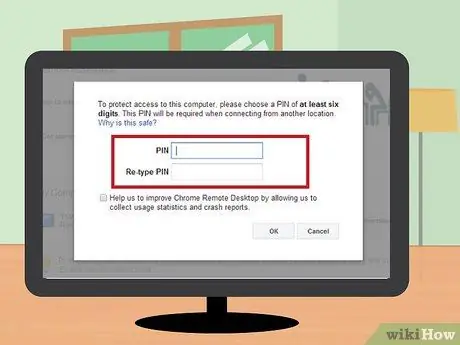
Qadam 4. Kompyuterda masofadan kirishni yoqing
Agar sizda yo'q bo'lsa, Google hisobini yarating (Google hisobi). Google Chrome -da yangi yorliq oching, Chrome qidiruv panelidagi "Ilovalar" ni bosing va Chrome masofaviy ish stoli ilovasini oching. "Mening kompyuterlarim" maydonida "Ishni boshlash" ni bosing, so'ng "masofaviy ulanishni yoqish" ni bosing. Chrome masofaviy xost xizmatini o'rnatishingiz kerak bo'ladi.
- Agar siz Windows -dan foydalanayotgan bo'lsangiz, PIN -kodni kiriting (sizning xohishingizga ko'ra), so'ngra hosting xizmatini o'rnatish uchun "Ha" tugmasini bosing. Xost xizmati avtomatik ravishda yuklab olinadi va o'rnatiladi. O'rnatgandan so'ng, Google hisobingizni tasdiqlang va PIN-kodni qayta kiriting. Endi faollashtirilgan kompyuter "Mening kompyuterlarim" bo'limida ko'rsatilishi kerak. Xost xizmatini kompyuterga o'rnatish uchun sizga ma'muriy imtiyozlar kerak bo'ladi.
- Mac foydalanuvchilari uchun Chrome.dmg o'rnatilishini yuklab olishni boshlaydi. "Saqlash" tugmachasini bosing va yuklash satrida "chrome remote desktop.dmg" ni bosing. Uni topish uchun Finder funktsiyasidan foydalaning va "Chrome Remote Desktop.mpkg" ni ikki marta bosing. O'rnatishni yakunlash uchun barcha ko'rsatmalarni bajaring, keyin Chrome -ga qayting va "OK" tugmasini bosing. PIN -kodni kiriting va tasdiqlang, so'ng "OK" tugmasini bosing. Tizimni tanlash oynasi paydo bo'ladi va siz hisob qaydnomangizni va PIN -kodingizni tasdiqlashingiz kerak bo'ladi. Agar sizda bo'lsa, "Bu kompyuter uchun masofaviy ulanishlar yoqilgan" so'zlari paydo bo'ladi. "OK" tugmasini bosing va kompyuter "Mening kompyuterlarim" ostida yoqilgan.
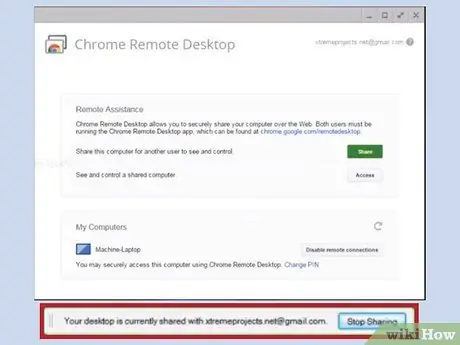
Qadam 5. Kompyuteringizga kiring
Kirish uchun kompyuter yoqilgan va Internetga ulangan bo'lishi kerak. Google Chrome -da yangi yorliq oching, "Ilovalar" ni bosing va Chrome masofaviy ish stoli ilovasini oching. "Mening kompyuterlarim" maydonidagi "Ishga tushirish" ni bosing va kirmoqchi bo'lgan kompyuterni tanlang. Kompyuter uchun PIN -kodni kiriting va "Ulanish" tugmasini bosing.
Masofaviy sessiyani tugatish uchun sichqonchani sahifaning o'rtasiga olib keling, ochiladigan satrni bosing va "O'chirish" tugmasini bosing
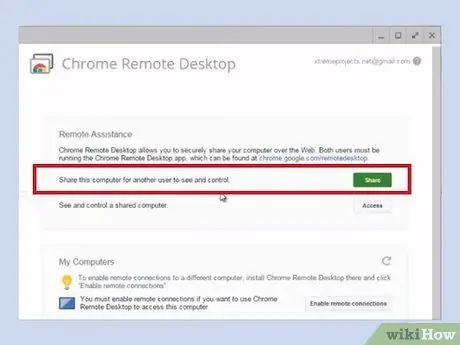
Qadam 6. Kompyuterni boshqalar bilan baham ko'ring
Agar siz ham Chrome masofaviy ish stoli o'rnatilgan bo'lsa, siz hamkasblaringiz yoki do'stlaringiz bilan kompyuteringizni baham ko'rishingiz mumkin. Kompyuterda dasturni oching, "Masofaviy yordam" katagiga bosing va "Ulashish" tugmasini bosing. Siz boshqalarga ulashish mumkin bo'lgan noyob parolni olasiz. Boshqa shaxs kodni kiritgandan so'ng, u sizning kompyuteringiz ekranini ko'rishi mumkin bo'ladi.
- Bu parol faqat bitta almashish seansi uchun ishlatilishi mumkin.
- Sessiyani tugatish uchun "Ulashishni to'xtatish" tugmasini bosing yoki "Ctrl+Alt+Esc" tugmalarini bosing (Mac: Opt+Ctrl+Esc).
- Agar boshqalar bilan baham ko'rsangiz ehtiyot bo'ling. Bu boshqa odam kompyuterning barcha fayllari, elektron pochta xabarlari va ilovalariga kirish huquqiga ega.






